Panel "Calificaciones y opiniones" de análisis del marketplace comercial
En este artículo se proporciona información sobre el panel "Calificaciones y opiniones" del Centro de partners. Este panel muestra una vista consolidada de los comentarios de los clientes para sus ofertas en Microsoft AppSource y Azure Marketplace. Cuando los clientes examinan, buscan y compran ofertas en los dos catálogos de soluciones, pueden dejar calificaciones y reseñas de las ofertas que han adquirido.
- Los clientes pueden enviar una nueva clasificación u opinión, y pueden actualizar o eliminar una clasificación o una opinión que hayan enviado anteriormente. Los clientes solo pueden realizar cambios en las calificaciones y reseñas que poseen.
- Las opiniones se publican en la pestaña Opiniones de la página de presentación del producto de la oferta en Azure Marketplace o AppSource. Los clientes pueden incluir su nombre o publicar de forma anónima.
Nota:
Para obtener definiciones detalladas de la terminología de análisis, consulte Preguntas más frecuentes y terminología del análisis de marketplace comercial.
Filtros del panel clasificaciones y opiniones

Estos filtros se aplican a nivel de la página Calificaciones y opiniones. Seleccione varios filtros para representar el gráfico para lo que desea ver en Microsoft AppSource o Azure MarketPlace. Los filtros se aplican a los datos extraídos del intervalo mensual que haya seleccionado en la esquina superior derecha de la página.
La página tiene filtros de nivel de panel para lo siguiente:
- Rating
- Estado de respuesta
Cada filtro se puede expandir con varias opciones que puede seleccionar. Las opciones de filtro son dinámicas y se basan en el intervalo de fechas seleccionado.
Resumen de calificaciones y reseñas
En la sección de resumen se muestran las siguientes métricas con relación a un intervalo de fechas seleccionado:
- Clasificación media: clasificación media ponderada de estrellas de todas las clasificaciones enviadas por los clientes para la oferta seleccionada.
- Desglose de clasificación: desglose de la clasificación por estrella por el recuento de clientes que enviaron clasificaciones. El gráfico de barras se apila con las calificaciones reales y revisadas (recuento de clasificación actualizado).
- Clasificaciones totales: recuento total de clasificaciones enviadas. Este recuento incluye las clasificaciones con y sin reseñas.
- Clasificaciones con opiniones: Recuento de opiniones enviadas.
Seleccione los puntos suspensivos (...) para copiar la imagen del widget, descargar los datos del widget agregados como un archivo de .CSV o descargar la imagen como un archivo .PDF.
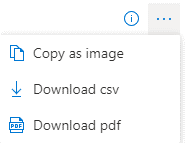
Revisar comentarios
Las reseñas aparecen en orden cronológico como se han publicado. La vista predeterminada muestra todas las reseñas; filtre las reseñas por clasificación por estrellas con la opción de filtro de clasificación del menú desplegable. También puede realizar una búsqueda por palabras clave que aparezcan en la opinión.
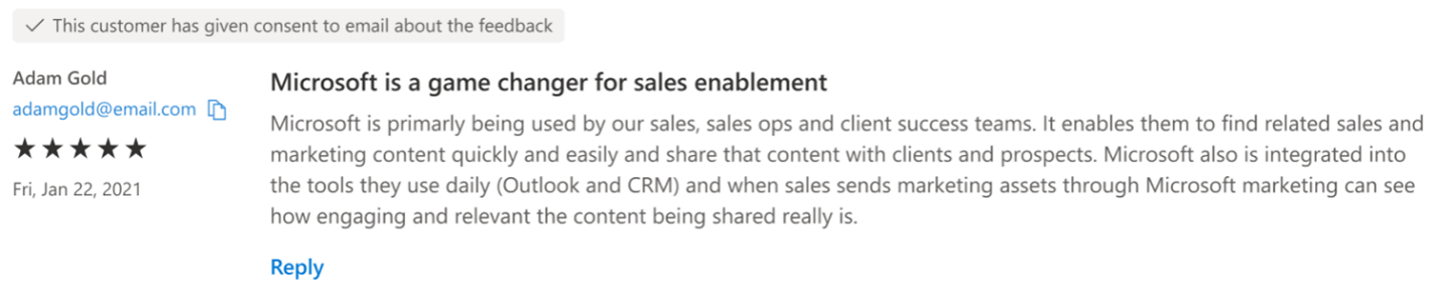
Respuesta a una revisión
La respuesta aparecerá en el escaparate de Azure Marketplace o AppSource. Esto se aplica a los siguientes tipos de oferta: Aplicación de Azure, Contenedor de Azure, máquina virtual de Azure, Dynamics 365 Business Central, aplicaciones de Dynamics 365 en Dataverse y Power Apps, aplicaciones de Dynamics 365 Operations, Módulo IoT Edge, Servicio administrado, aplicación Power BI y software como servicio.
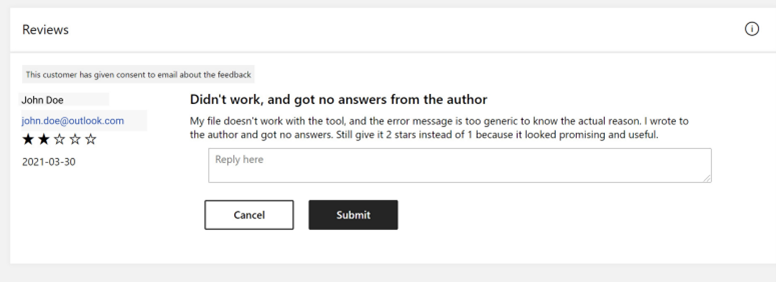
Para responder a una reseña:
En la página Calificaciones y opiniones, seleccione Azure Marketplaceo AppSource. Puede usar filtros para limitar la lista de reseñas, como solo aquellas que tienen una calificación con estrella específica.
Seleccione el vínculo Responder para la reseña a la que desea responder, escriba su respuesta en el cuadro de texto Responda aquí y, luego, seleccione Enviar.
La respuesta aparecerá debajo del texto de la reseña original en la página de detalles del producto en el escaparate:
Microsoft AppSource
Azure Marketplace
Edición o eliminación de una respuesta a una revisión
Puede editar o eliminar una respuesta a una reseña.
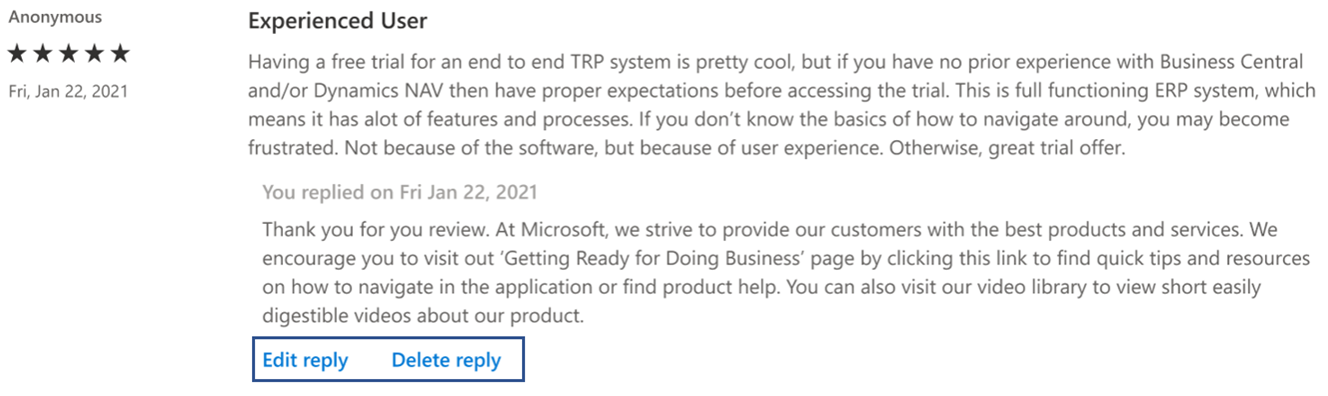
Ponerse en contacto con los usuarios después de publicar una revisión
Si, al publicar una reseña, un usuario da su consentimiento para que el anunciante contacte con él, aparece una notificación en la parte superior de la reseña en el Centro de partners y se muestra el correo electrónico del usuario.
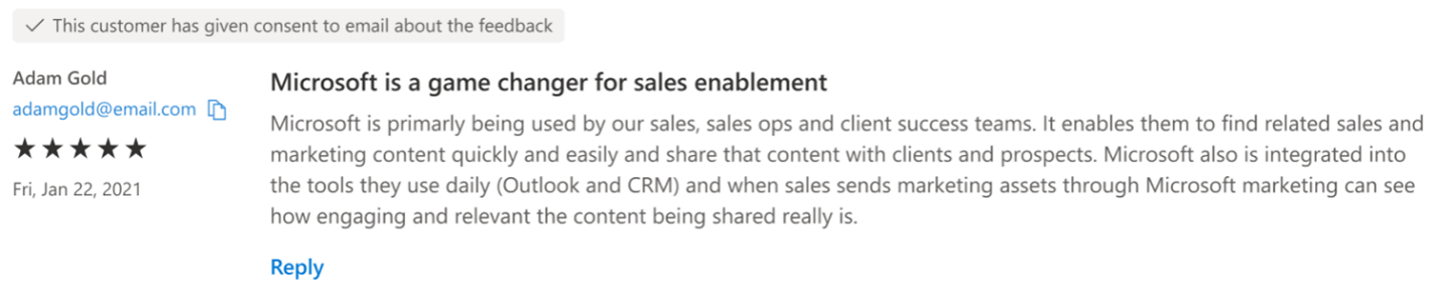
Pasos siguientes
- Para ver los gráficos, las tendencias y los valores de datos agregados que resuman la actividad de la oferta en el marketplace, consulte Panel Resumen de los análisis de marketplace comercial.
- Para información sobre los pedidos en un formato gráfico que se pueda descargar, consulte Panel Pedidos de los análisis de marketplace comercial.
- Para información sobre las métricas de uso y facturación de las ofertas de máquina virtual, consulte Panel Uso de los análisis de marketplace comercial.
- Para información detallada sobre los clientes, incluidas las tendencias de crecimiento, consulte Panel Cliente de los análisis de marketplace comercial.
- Para ver una lista de las solicitudes de descarga de los últimos 30 días, consulte Panel Descargas de los análisis de marketplace comercial.
Comentarios
Próximamente: A lo largo de 2024 iremos eliminando gradualmente GitHub Issues como mecanismo de comentarios sobre el contenido y lo sustituiremos por un nuevo sistema de comentarios. Para más información, vea: https://aka.ms/ContentUserFeedback.
Enviar y ver comentarios de


